Daptar eusi
Aya rébuan cara pikeun ngédit potret di Lightroom. Éta bagian tina kaéndahan program. Unggal fotografer tiasa nambihan "saos khusus" sorangan kana gambarna pikeun nyiptakeun anu unik.
Halo! Abdi Cara sareng kuring bakal ngaku yén kuring peryogi sababaraha taun pikeun ngédit poto dina Lightroom. Aya seueur geseran sareng nomer anu kedah dirobih sareng aranjeunna sadayana mangaruhan gambar ku cara anu béda-béda, sababaraha di antarana hese ditebak.
Tapi, urang sadayana kedah ngamimitian dimana waé. Dinten ieu kuring bakal nunjukkeun anjeun prosés dasar pikeun ngédit potret dina Lightroom.
Anjeun teu kudu nuturkeun sagala léngkah, sabab gambar béda merlukeun éditan béda, tapi anjeun pasti bisa diajar kabeh tur ngaropéa ti dinya pikeun pas gambar anjeun.
Hayu urang ngamimitian !
Catetan: tangkapan layar di handap ieu dicokot tina vérsi Windows Lightroom Classic>>Lamun anjeun nganggo vérsi Windows Lightroom Classic>>> 4> Lengkah 1: Impor Gambar anjeun kana Lightroom
Léngkah munggaran nyaéta mawa potret anjeun ka Lightroom. Dina modul Library , klik tombol Impor di belah kénca juru handap rohangan gawé anjeun, katuhu luhureun strip film.
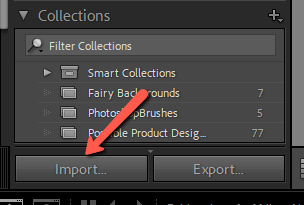
Di sisi kénca anjeun. layar, milih sumber, biasana kartu memori atawa polder dina komputer Anjeun. Pilih gambar anu anjeun hoyong impor sarengklik Impor di belah katuhu handap layar Anjeun.
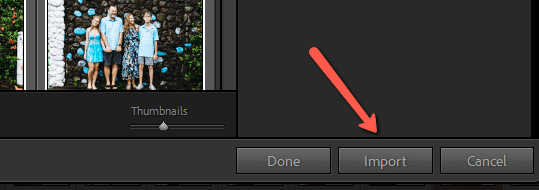
Sawaktos rengse ngimpor, Lightroom bakal luncat ka workspace normal jeung filmstrip di handap. Klik Kembangkeun pikeun muka panel éditan.
Lengkah 2: Tambahkeun Prasetél
Preset méré Anjeun titik awal pikeun digawé nalika ngédit. Anjeun tiasa milih nganggo salah sahiji prasetél Lightroom anu kalebet atanapi panginten anjeun parantos ngagaleuh atanapi nyiptakeun nyalira. (Tingali tutorial kami ngeunaan cara nambahkeun atawa masang prasetél atawa cara nyieun prasetél sorangan pikeun émbaran leuwih lengkep).
Mun anjeun teu boga prasetél, luncat ka Lengkah 3 pikeun neruskeun ngédit sacara manual.
Lengkah 3: Saluyukeun Kasaimbangan Bodas
Imbangan bodas anu akurat mangrupikeun konci pikeun ngajantenkeun warna kulit leres dina gambar. Tangtosna, anjeun kedah nyetél kasaimbangan bodas dina kaméra anjeun ka setélan anu saé nalika anjeun nyandak gambar. Tapi upami anjeun henteu atanapi masih peryogi tweak, anjeun tiasa ngalakukeun ieu dina Lightroom.
Buka panel Dasar di sisi katuhu rohangan gawé anjeun. Alat kasaimbangan bodas merenah ayana di luhur.
Cara panggampangna pikeun ngeset kasaimbangan bodas nyaéta ngaklik eye-dropper teras klik dina tempat anu kedahna bodas. Upami anjeun teu gaduh pilihan éta, anjeun tiasa ngageser geseran Temp sareng Tint dugi ka ningali hasil anu akurat.
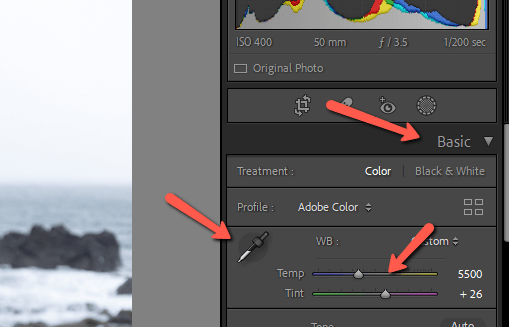

Lengkah 4: Paparan, Sorotan, Bayangan, Jsb.
Lengkah saterusna nyaeta asupkeun cahayagambar. Anjeun tiasa ngadamel panyesuaian umum nganggo slider Exposure sareng Contrast . Tweak Sorotan sareng Bayangan masing-masing sareng geseran anu cocog. Maén sareng Bodas sareng Hideung ogé dugi ka hasil anu nyugemakeun.
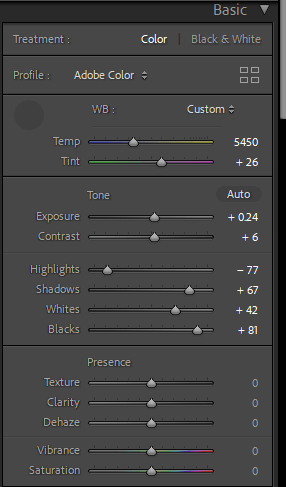
Upami anjeun kedah ngadamel sababaraha panyesuaian cahaya canggih, fitur masking AI anu kuat Lightroom tiasa ngabantosan pisan. Anjeun tiasa milih subjek, sareng langit, atanapi nganggo masker radial sareng linier pikeun ngabeungharan atanapi ngapoekeun bagian-bagian khusus gambar.
Lengkah 5: Saos Rahasia Abdi
Dina titik ieu, kalolobaan fotografer bakal nambihan sababaraha warna kana gambar. Tingali kumaha éta rada hambar?

Kadang-kadang, ieu dilakukeun ku geseran Vibrance sareng Saturation .
Upami anjeun nganggo pilihan ieu, ati-ati ulah kaleuleuwihi. Gampang pisan pikeun nyorong jenuh teuing sareng gambarna katingalina diédit. Pilihan Vibrance sakedik langkung halus sareng langkung cerdas, tapi tetep, anggo kalayan ati-ati.
Kuring langkung resep nganggo alat Tone Curve , éta mah " saos rusiah," kitu mun nyarita. Kuring nyaluyukeun unggal saluran Beureum, Héjo, sareng Blue sami. Gambar kadua abdi Point Curve .


Kieu hasil abdi:

Lengkah 6: Saluyukeun Warna
Tweaking Kurva Nada kadang bisa jadi rada kuat kalawan sababaraha kelir. Di dieu, kulitna rada oranyeu teuing. Tapi kuring resepvibrance tina gambar sakabéh, jadi kuring teu hayang mess jeung kasaimbangan bodas deui.
Sabalikna, hayu urang lebet kana panel HSL/Warna sareng ngadamel sababaraha panyesuaian. Anjeun tiasa ngaksés panel Hue, Saturation, sareng Luminance sacara misah ku milih pilihan anu cocog di luhur. Pikeun ningali aranjeunna sadayana sapertos anu kuring gaduh di dieu, klik Sadaya.

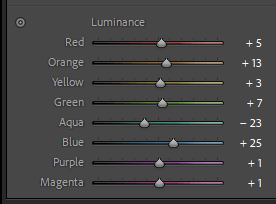
Ieu ngahiji!

Lengkah 7: Saluyukeun Pamotongan
Dina titik ieu, urang geus meunang lolobana éditan utama kaluar jalan. Waktosna pikeun nyaluyukeun potrét supados leres-leres bersinar.
Urang mimitian ku pamotongan.
Saméméh motong gambar anjeun, pikirkeun komposisi anjeun. Naon carita anu anjeun badé carioskeun ku gambar? Kuring ngagaduhan budak awéwé ieu di dieu, tapi kuring ogé ngagaduhan latar anu saé. Abdi hoyong nyimpen langkung seueur latar dina gambar pikeun nampilkeun lingkunganana.
Nanging, kuring nyangka aya langkung seueur latar anu diperyogikeun sareng anjeunna sakedik leutik dina pigura. Janten kuring bakal motong sapertos kieu. Parios kumaha cara ngagunakeun alat pamotongan di dieu.

Lengkah 8: Pangaturan Detil
Zoom kana 100% gambar anjeun pikeun mariksa sora. Kuring purposefully underexposed gadis dina gambar kuring sabab kuring teu hayang langit bisa ditiup kaluar balik nya.

Anjeun tiasa nganggo alat pangurangan sora dina panel Detail pikeun ngalereskeun bijil dina gambar anjeun upami diperyogikeun.

Lengkah 9: Toel Kulit
Saeutik urang gaduh kulit anu sampurna anu dipikahoyong,tapi dina Lightroom kulit bisa kasampak endah! Jieun topéng sikat kalayan kajelasan ditarik ka handap pikeun ngalembutkeun kulit subjek. Pariksa tutorial jero ngeunaan softening kulit di dieu.
Anjeun oge bisa make alat Spot Removal pikeun miceun blemishes kawas pimples tina kulit subjek.
Pilih alat tina tulbar di luhur panel Dasar . Setel ka Heal sareng kuring biasana nempatkeun Bulu dimana waé di tengah pikeun ngabantosan éta nyampur langkung saé. Saluyukeun ukuranana janten langkung ageung tibatan cacad teras klik pikeun ngahapus.
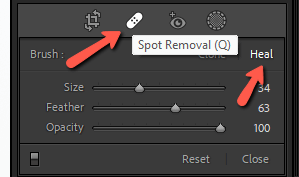
Lengkah 10: Ngabodaskeun Huntu, Biwir Moekeun, Ngabeuratan Panon
Sababaraha subjek katingalina luar biasa, anu sanésna tiasa nganggo touchup sakedik. Gampang ngagunakeun alat masking pikeun ngacerahkeun / ngabodaskeun huntu subjek pikeun kéngingkeun seuri cemerlang anu urang dipikacinta. Parios kumaha ngabodaskeun huntu di dieu.
Anjeun tiasa nganggo téknik anu sami pikeun nambihan warna kana biwirna ogé. Ngan ngangkat jenuh pikeun ngajantenkeun aranjeunna langkung sumanget.
Pikeun caangkeun panon, cukup tambahkeun sapasang gradién radial kana panon jeung nepikeun paparan hiji touch. Tetep halus ieu! Éditan anu jelas bakal ngarusak poto anjeun.

Sareng aya kami!
Anjeun moal nuturkeun rumus anu sami pikeun unggal potret anu anjeun édit. Henteu unggal poto ngabutuhkeun sadaya léngkah. Nanging, ieu masihan anjeun titik awal anu saé pikeun dianggo.
Panasaran ngeunaan éditan nu leuwih majutiasa nyobian? Pariksa pamisah toning sareng kumaha cara ngagunakeunana dina Lightroom pikeun nyandak poto anjeun ka tingkat salajengna!

